一:Jenkins安装:
jenkins是一款跨平台的持续集成和持续交付、基于Java开发的开源软件,提供任务构建、持续集成监控的功能,可以使开发测试人员更方便的构建软件项目,
我安装是安装程序模式,可以网上找其他的war包安装模式
1、下载安装包
前置条件:需要安装JDK,注意版本兼容性!
下载地址:https://jenkins.io/download/
下载完成后直接双击进行安装
安装完成后会自动打开:http://localhost:8080
如果打开时一直卡在下面页面:
如果对软件测试有兴趣,想了解更多的测试知识,解决测试问题,以及入门指导,帮你解决测试中遇到的困惑,我们这里有技术高手。如果你正在找工作或者刚刚学校出来,又或者已经工作但是经常觉得难点很多,觉得自己测试方面学的不够精想要继续学习的,想转行怕学不会的, 都可以加入我们,810119819群内可领取最新软件测试大厂面试资料和Python自动化、接口、框架搭建学习资料!

解决方法是:
如果界面提示Jenkins正在启动,请稍后…或者提示
Please wait while Jenkins is getting ready to work…
解决方法:
需要你进入jenkins的工作目录,打开 hudson.model.UpdateCenter.xml 把 http://updates.jenkins-ci.org/update-center.json 改成 http://mirror.xmission.com/jenkins/updates/update-center.json
修改完成后,页面自动刷新,会展示下面页面

PS:第一次使用jenkins时,为了安全考虑,会生成一串字符口令!
进入对应的路径,打开该文件,将对应的字符复制进输入框内,点击继续按钮,等待安装成功。
这时候会出现插件安装页面,我选择了安装推荐插件,安装了一下午,如果等不了,可以选择旁边的安装需要的插件。
插件安装完成,下一步:
输入用户名,密码,点击保存并完成,jenkins就安装成功了。。。
3、配置
进入首页后,点击系统管理,进入如下页面:
Jenkins先说到这。
接下来说要执行的newman命令:
三个文件分别是:环境变量json脚本文件,collection脚本文件,参数化数据
Newman命令:
C:\Users\zy>newman run testw.postman_collection.json -e workw.postman_environment.json -d users.json(仅执行,没有生成报告)
执行结果:
在Jenkins里构建任务:
新建任务,输入任务名称,选择构建一个自由风格的,然后确定

注意:
-
构建里的当前目录是jenkins的安装目录,所以需要到存放collection的文件的所在的目录下
-
newman一定要写完整的地址(Newman的地址应该都是这个,我一开始不知道Newman地址在哪,然后发现网上都是这个目录,一试真的是,所以如果你也不清楚,可以在你电脑本地找到这个地址试试),不然会报错:
‘newman’ 不是内部或外部命令,也不是可运行的程序
或批处理文件。
保存,选择立即构建
构建历史里选择最新构建出来的记录
点击控制台输出
如果发现控制台乱码,解决办法如下:
1、进入jenkins – 系统管理 – 系统设置 – 全局属性,勾选Environment variables ,键输入 LANG 值输入 zh_CN.UTF-8 保存
2、配置系统环境变量,新增变量名:JAVA_TOOL_OPTIONS 变量值:-Dfile.encoding=UTF-8
3、配置系统环境变量,新增变量名:PYTHONIOENCODING 变量值:UTF8
4、修改jenkins安装目录下jenkins.xml文件 ,添加黄色字段
%BASE%\jre\bin\java
-Xrs -Xmx256m -Dfile.encoding=utf-8
-Dhudson.lifecycle=hudson.lifecycle.WindowsServiceLifecycle -jar “%BASE%\jenkins.war” --httpPort=8080 --webroot="%BASE%\war"
5、重启jenkins(一定是重启服务,不是刷新页面)
http://localhost:8080/exit (按回车后退出),点击 “Try POSTing”按钮,显示Shutting down(已关闭服务)
http://localhost:8080/restart (按回车后重新启动),点击“yes”按钮,jenkins开始启动(重新启动服务)
如果restart不能启动,则需要手动启动:
1.打开运行—cmd—输入services.msc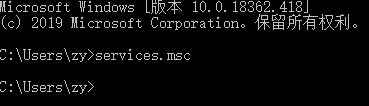
找到Jenkins服务,右击启动。
7、成功登录Jenkins,重新构建,打开控制台就不是乱码了!
加油吧,测试人!路就在脚下,成功就在明天!
最后:
未来的你肯定会感谢现在拼命的自己!
给大家推荐一个软件测试技术交流群:810119819 群友福利免费领取
愿你我相遇,皆有所获! 欢迎关注微信公众号:程序员阿沐
1.免费领取一份216页软件测试工程师面试宝典文档资料。
2.软件测试学习路线以及相对应的视频学习教程免费分享!





















 796
796











 被折叠的 条评论
为什么被折叠?
被折叠的 条评论
为什么被折叠?








